आसानी से पते दर्ज करने के लिए पता इनपुट नियंत्रण का उपयोग करें
पते दर्ज करना परेशानी पैदा करने वाला और त्रुटि-प्रवृत्त हो सकता है, विशेष रूप से मोबाइल ऐप्स में. आसानी से पता दर्ज करने के लिए पता इनपुट नियंत्रण का उपयोग करें. आपके लिखते ही संभावित मिलानों का सुझाव देने के लिए नियंत्रण फ़ज़ी लॉजिक का उपयोग करता है. वह चुनें जिसे आप जल्दी और आसानी से सटीक पता दर्ज करना चाहते हैं.
नियंत्रण पते को संरचित डेटा के रूप में लौटाता है. आपका ऐप शहर, सड़क, नगर पालिका, और यहां तक कि अक्षांश और देशांतर निर्देशांक जैसी जानकारी निकाल सकता है. डेटा कई स्थानों और अंतर्राष्ट्रीय पता प्रारूपों के प्रारूप के अनुकूल है.
पूर्वावश्यकताएँ
अपने ऐप्स में नियंत्रण का उपयोग करने से पहले, आपको परिवेश के लिए भू-स्थानिक सुविधाएँ सक्षम करनी होंगी. यह भी सुनिश्चित करें कि आप भू-स्थानिक नियंत्रणों का उपयोग करने हेतु आवश्यक शर्तों की समीक्षा करें. पता इनपुट नियंत्रण के डेटा उपयोग के बारे में अधिक जानकारी के लिए गोपनीयता और सुरक्षा तालिका देखें.
अपने ऐप में एक पता इनपुट नियंत्रण जोड़ें
Power Apps Studio में सम्पादन के लिए खुले आपके ऐप के साथ:
- सम्मिलित करें टैब खोलें और इनपुट को एक्स्पेंड करें.
- पता इनपुट बॉक्स को ऐप स्क्रीन में रखने के लिए पता इनपुट चुनें, या नियंत्रण को स्क्रीन पर अधिक शुद्धता से रखने के लिए इसे खींचें. पता इनपुट नियंत्रण के लिए आपको एक संख्या सहित कम से कम तीन वर्ण दर्ज करने होंगे.
डिफ़ॉल्ट खोज दायरा सेट करें
डिफ़ॉल्ट रूप से, नियंत्रण उपयोगकर्ता के स्थान के आसपास खोज करेगा. प्रारंभिक परिणामों को कम करने में सहायता के लिए आप डिफ़ॉल्ट खोज क्षेत्र को परिशोधित कर सकते हैं.
- पता इनपुट नियंत्रण के गुण टैब पर, दायरे में खोजें गुण चालू करें.
- एक देशांतर, अक्षांश और त्रिज्या मीटर में दर्ज करें.
नियंत्रण दिए गए अक्षांश और देशांतर पर, त्रिज्या क्षेत्र में निर्दिष्ट दूरी तक खोजना शुरू करेगा.
पता इनपुट नियंत्रण वाले मानचित्र नियंत्रण का उपयोग करें
दर्ज किए गए पतों को डेटा संग्रह के रूप में सहेजने के लिए आप अपने ऐप में एक बटन जोड़ सकते हैं. फिर आप इन पतों को रिट्रीव कर सकते हैं और उन्हें मानचित्र नियंत्रण में प्रदर्शित कर सकते हैं.
अपने ऐप में एक मानचित्र नियंत्रण और एक पता जोड़ें.
एक बटन नियंत्रण सम्मिलित करें और रखें.
बटन नियंत्रण के OnSelect गुण इस तरह सेट करें. (संकेत: दिए गए सूत्र को कॉपी करें और सूत्र पट्टी में या उन्नत गुण टैब पर दर्ज करें, जो भी आपको पसंद हो.)
एक देशांतर, अक्षांश और त्रिज्या (मीटर में) दर्ज करें.
नियंत्रण अक्षांश और देशांतर पर, त्रिज्या क्षेत्र में निर्दिष्ट दूरी तक खोजना शुरू करेगा.
If(IsBlank(AddressInput1.SearchResultJson), "", Collect(locations, {Latitude: AddressInput1.SelectedLatitude, Longitude: AddressInput1.SelectedLongitude}))सूत्र स्थान नाम के संग्रह में वर्तमान अक्षांश और देशांतर को सहेजता है, जब तक कि खोज परिणाम खाली नहीं हों.
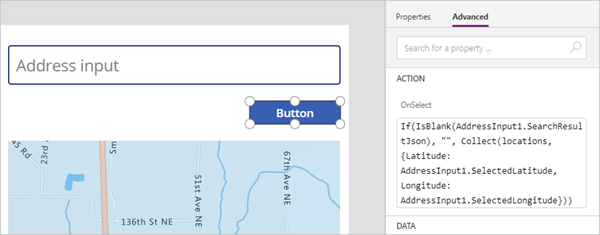
मानचित्र नियंत्रण चुनें. नीचे दिए गए अनुसार इसके गुण बदलें:
गुण का नाम मान जहाँ आइटम "स्थान" गुण टैब ItemsLatitudes "अक्षांश" उन्नत टैब ItemsLongitudes "देशांतर" उन्नत टैब
जब कोई उपयोगकर्ता बटन चुनता है, तो पता इनपुट नियंत्रण से परिणाम को नए पिन के रूप में मानचित्र में जोड़ा जाएगा.
विशेषता
गुणों का उपयोग करके पता इनपुट के नियंत्रण का व्यवहार और उपस्थिति बदलें. कुछ संपत्तियां केवल उन्नत टैब पर उपलब्ध हैं।
| गुण | विवरण | Type | टैब |
|---|---|---|---|
| डिफ़ॉल्ट | नियंत्रण का शुरुआती मान सेट करता है. | String | गुण; उन्नत: डिफ़ॉल्ट |
| संकेत पाठ | उपयोगकर्ता द्वारा पाठ में प्रवेश करने से पहले नियंत्रण में प्रकट होने वाले संकेत को सेट करता है. | String | गुण; उन्नत: HintText |
| फ़ॉन्ट | नियंत्रण टेक्स्ट के लिए प्रयुक्त फ़ॉन्ट के परिवार का नाम सेट करता है. | ड्रॉप-डाउन सूची | गुण; उन्नत: फ़ॉन्ट |
| फ़ॉन्ट का आकार | चयनित पाठ का आकार सेट करता है. | फ़्लोटिंग प्वॉइंट संख्या | गुण; उन्नत: FontSize |
| फ़ॉन्ट की मोटाई | नियंत्रण पाठ के भार को: बोल्ड, हल्का, सामान्य या सेमीबोल्ड पर सेट करता है. | ड्रॉप-डाउन सूची | गुण; उन्नत: FontWeight |
| पाठ संरेखण | नियंत्रण टेक्स्ट के क्षैतिज संरेखण को केंद्र, जस्टिफ़ाय, बाएं या दाएं पर सेट करता है. | ड्रॉप-डाउन सूची | गुण; उन्नत: TextAlignment |
| पंक्ति ऊँचाई | नियंत्रण में पाठ की पंक्तियों के बीच लंबवत दूरी सेट करता है. | फ़्लोटिंग प्वॉइंट संख्या | गुण; उन्नत: LineHeight |
| प्रदर्शन मोड | निर्धारित करता है कि क्या नियंत्रण उपयोगकर्ता इनपुट (संपादित करें) की अनुमति देता है, केवल डेटा प्रदर्शित करता है (दृशय), या (अक्षम) है. | ड्रॉप-डाउन सूची | गुण; उन्नत: DisplayMode |
| फ़ॉन्ट शैली | नियंत्रण टेक्स्ट की शैली को इटैलिक, अंडरलाइन, स्ट्राइकथ्रू या कोई नहीं पर सेट करता है. | ड्रॉप-डाउन सूची | गुण; उन्नत: इटैलिक, अंडरलाइन, स्ट्राइकथ्रू |
| खोज परिणाम सीमा | नियंत्रण द्वारा प्रदर्शित किए गए पतों की संख्या सेट करता है. | Integer | गुण; उन्नत: SearchResultLimit |
| त्रिज्या के भीतर खोजें | निर्धारित करता है कि क्या नियंत्रण को अक्षांश और देशांतर के दायरे के भीतर पतों का सुझाव देना चाहिए. | Boolean | उन्नत; गुण: SearchWithinRadius |
| अक्षांश | केंद्र बिंदु का अक्षांश सेट करता है जिसका उपयोग पते के सुझावों के लिए किया जाता है. चालू होने के लिए घेरे के भीतर खोज की आवश्यकता है. | -90 से लेकर 90 तक फ़्लोटिंग पाइंट संख्या | गुण; उन्नत: अक्षांश |
| देशांतर | केंद्र बिंदु का देशांतर सेट करता है जिसका उपयोग पते के सुझावों के लिए किया जाता है. चालू होने के लिए घेरे के भीतर खोज की आवश्यकता है. | -180 से लेकर 180 तक फ़्लोटिंग पाइंट संख्या | गुण; उन्नत: देशांतर |
| त्रिज्या | पते के सुझावों को सीमित करने के लिए मीटर में, अक्षांश और देशांतर घेरे के चारों ओर दायरा सेट करता है. चालू होने के लिए घेरे के भीतर खोज की आवश्यकता है. | फ़्लोटिंग प्वॉइंट संख्या | गुण; उन्नत: दायरा |
| भाषा | पते के सुझाव जिस भाषा में आए हैं, उसे सेट करता है. | String | गुण; उन्नत: भाषा |
| देश सेट | आईएसओ 3166 अल्फा -2 प्रारूप में पते के सुझावों को बाधित करने के लिए देशों/क्षेत्रों की अल्पविराम से अलग सूची की पहचान करता है; उदाहरण के लिए, US, CA, MX। | String | गुण; उन्नत: CountrySet |
| दृश्यमान | बटन दिखाता या छुपाता है। | Boolean | गुण; उन्नत: दृश्यमान |
| शीर्ष पैडिंग | नियंत्रण टेक्स्ट और नियंत्रण के शीर्ष के बीच की दूरी सेट करता है. | फ़्लोटिंग प्वॉइंट संख्या | गुण; उन्नत: PaddingTop |
| पैडिंग का निचला भाग | नियंत्रण टेक्स्ट और नियंत्रण के निचले भाग के बीच की दूरी सेट करता है. | फ़्लोटिंग प्वॉइंट संख्या | गुण; उन्नत: PaddingBottom |
| बाईं ओर की पैडिंग | नियंत्रण टेक्स्ट और नियंत्रण के बाएँ कोने के बीच की दूरी सेट करता है. | फ़्लोटिंग प्वॉइंट संख्या | गुण; उन्नत: PaddingLeft |
| दाईं ओर की पैडिंग | नियंत्रण टेक्स्ट और नियंत्रण के दाएँ कोने के बीच की दूरी सेट करता है. | फ़्लोटिंग प्वॉइंट संख्या | गुण; उन्नत: PaddingRight |
| पद | X और Y में निर्दिष्ट स्क्रीन निर्देशांकों पर नियंत्रण के ऊपरी-बाएँ कोने को रखता है. | Integer | गुण; उन्नत: X, Y |
| साइज़ | चौड़ाई और ऊंचाई में दिए गए पिक्सेल मानों का उपयोग करके नियंत्रण का आकार निर्धारित करता है. | Integer | गुण; उन्नत: चौड़ाई, ऊंचाई |
| बॉर्डर की त्रिज्या | नियंत्रण बॉर्डर के कोने की त्रिज्या निर्धारित करता है. | फ़्लोटिंग प्वॉइंट संख्या | गुण; उन्नत: BorderRadius |
| रंग | नियंत्रण टेक्स्ट का रंग और नियंत्र की पृष्ठभूमि सेट करता है. | लागू नहीं | गुण; उन्नत: FillColor, TextColor |
| बॉर्डर | नियंत्रण बॉर्डर की शैली, चौड़ाई और रंग निर्धारित करता है. | लागू नहीं | गुण; उन्नत: BorderStyle, BorderThickness, BorderColor |
| टैब इंडेक्स | यदि उपयोगकर्ता टैब कुंजी का उपयोग करके ऐप को नेविगेट करता है तो बटन का चयन करने का क्रम निर्दिष्ट करता है। | Integer | गुण; उन्नत: TabIndex |
| Tooltip | जब उपयोगकर्ता नियंत्रण पर होवर करता है तो प्रदर्शित होने वाला टेक्स्ट निर्धारित करता है. | String | गुण; उन्नत: टूलटिप |
| होवर रंग | जब उपयोगकर्ता माउस पॉइंटर को इस पर होवर करता है, तो नियंत्रण टेक्स्ट, नियंत्रण की पृष्ठभूमि और नियंत्रण बॉर्डर के रंग सेट करता है. | लागू नहीं | गुण; उन्नत: HoverFontColor, HoverFillColor, HoverBorderColor |
| अक्षम रंग | अगर DisplayMode, अक्षम है, तो नियंत्रण टेक्स्ट, नियंत्रण की पृष्ठभूमि और नियंत्रण बॉर्डर के रंग सेट करता है. | लागू नहीं | गुण; उन्नत: DisabledFontColor, DisabledFillColor, DisabledBorderColor |
| दबाया गया रंग | जब उपयोगकर्ता नियंत्रण को चुनता है, तो नियंत्रण टेक्स्ट, नियंत्रण की पृष्ठभूमि और नियंत्रण बॉर्डर के रंग सेट करता है. | लागू नहीं | गुण; उन्नत: PressedFontColor, PressedFillColor, PressedBorderColor |
| ContentLanguage | नियंत्रण की प्रदर्शन भाषा निर्धारित करता है, यदि यह ऐप में उपयोग की जाने वाली भाषा से भिन्न है. | String | उन्नत |
| OnAddressSelect | इसमें कोड होता है जो उपयोगकर्ता द्वारा सुझाए गए पते का चयन करने पर चलता है. | ईवेंट | उन्नत |
| OnChange | इसमें कोड होता है जो नियंत्रण गुण बदलने पर चलता है. | ईवेंट | उन्नत |
आउटपुट गुण
अन्य गुण तब उपलब्ध हो जाते हैं जब कोई उपयोगकर्ता पता इनपुट नियंत्रण के साथ इंटरैक्ट करता है. आप इन आउटपुट गुणों को अन्य नियंत्रणों में या ऐप अनुभव को अनुकूलित करने के लिए उपयोग कर सकते हैं.
| गुण | विवरण |
|---|---|
| UserInput | वह पाठ, जो उपयोगकर्ता ने इनपुट बॉक्स में लिखा |
| SelectedLatitude | उपयोगकर्ता द्वारा चयनित पते का अक्षांश |
| SelectedLongitude | उपयोगकर्ता द्वारा चयनित पते का देशांतर |
| SearchResultJson | UserInput पर आधारित खोज परिणाम, JSON प्रारूप में स्ट्रिंग के रूप में प्रदर्शित होता है |
| FreeformAddress | सुझाए गए पतों की सूची में से उपयोगकर्ता द्वारा चुना गया पता |
| LocalName | प्रशासनिक इकाई हुए बिना, उद्देश्यों को संबोधित करने के लिए पता योग्य वस्तुओं को समूह में लाने वाले भौगोलिक क्षेत्र या स्थान के नाम का प्रतिनिधित्व करने वाला पता घटक |
| PostalCode | पोस्टल कोड |
| ExtendedPostalCode | विस्तारित पोस्टल कोड |
| CountryCode | देश का कोड |
| देश | देश/क्षेत्र का नाम |
| CountryCodeISO3 | ISO अल्फ़ा-3 प्रारूप में देश का कोड |
| CountrySubdivisionName | देश/क्षेत्र उपखंड का नाम |
| StreetName | सड़क का नाम |
| StreetNumber | गली नंबर |
| नगर पालिका | नगर पालिका |
| MunicipalitySubdivision | नगर पालिका उपखंड |
| CountryTertiarySubdivision | देश/क्षेत्र तृतीयक उपखंड |
| CountrySecondarySubdivision | देश/क्षेत्र द्वितीयक उपखंड |
| CountrySubdivision | देश/क्षेत्र उपखंड |
अन्य भू-स्थानिक नियंत्रण
स्थान डेटा को विजुअलाइज और व्याख्या करने के लिए इंटरेक्टिव मानचित्र नियंत्रण का उपयोग करें.
नोट
क्या आप हमें अपनी दस्तावेज़ीकरण भाषा वरीयताओं के बारे में बता सकते हैं? एक छोटा सर्वेक्षण पूरा करें. (कृपया ध्यान दें कि यह सर्वेक्षण अंग्रेज़ी में है)
सर्वेक्षण में लगभग सात मिनट लगेंगे. कोई भी व्यक्तिगत डेटा एकत्र नहीं किया जाता है (गोपनीयता कथन).
प्रतिक्रिया
जल्द आ रहा है: 2024 के दौरान हम सामग्री के लिए फीडबैक तंत्र के रूप में GitHub मुद्दों को चरणबद्ध तरीके से समाप्त कर देंगे और इसे एक नए फीडबैक सिस्टम के साथ बदल देंगे. अधिक जानकारी के लिए, देखें: https://aka.ms/ContentUserFeedback.
के लिए प्रतिक्रिया सबमिट करें और देखें